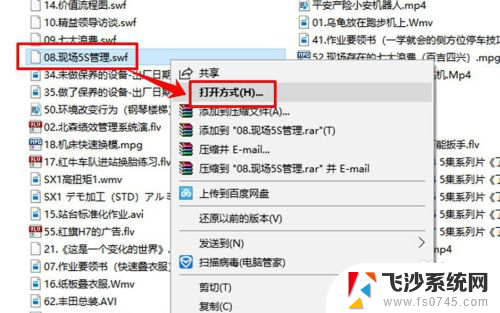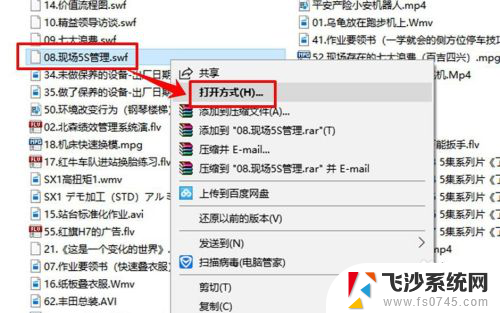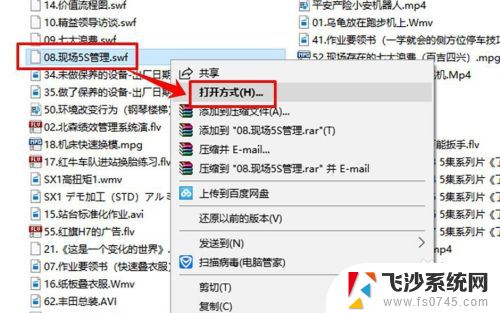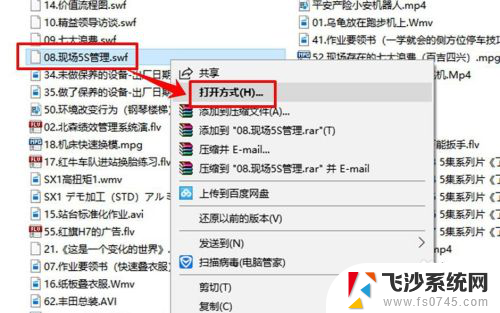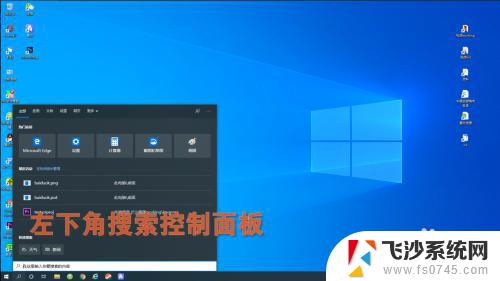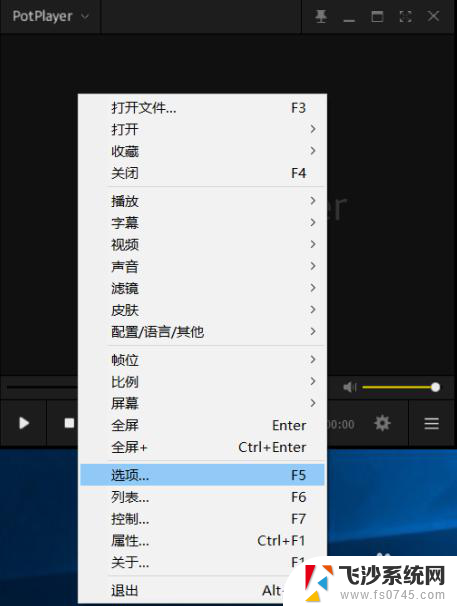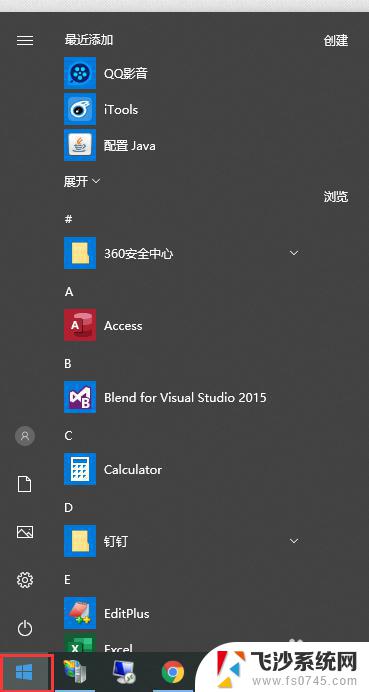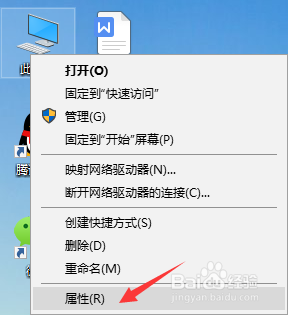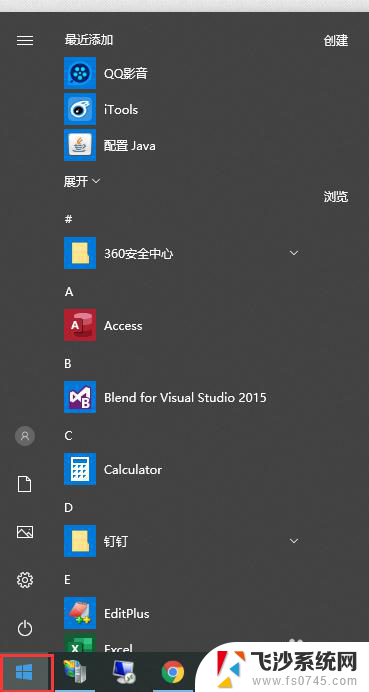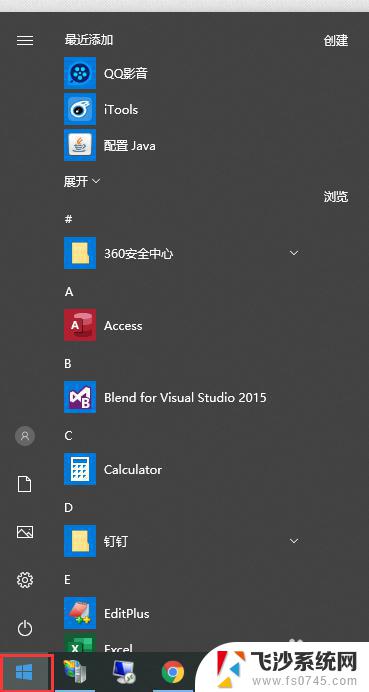怎么更改电脑默认播放器 win10系统默认视频播放器设置步骤
更新时间:2024-01-31 10:53:01作者:xtliu
在使用电脑播放视频时,我们常常会遇到默认播放器无法满足需求的情况,这时候我们就需要更改电脑默认播放器,对于Win10系统用户来说,更改默认视频播放器的设置步骤是十分简单的。通过几个简单的操作,我们就能够将自己喜爱的视频播放器设为默认,从而享受更加顺畅的观影体验。接下来我将为大家详细介绍Win10系统默认视频播放器设置的步骤,让我们一起来看看吧。
方法如下:
1.在电脑中任意选中一个视频文件,然后点击鼠标右键,在右键列表中选择【打开方式】选项。
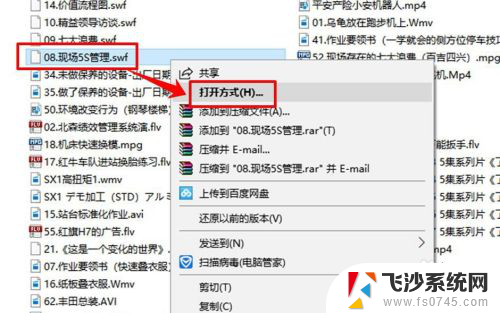
2.进入打开方式后,你会看到一个询问界面“你要如何打开这个文件”。在其下方点击【更多应用】。
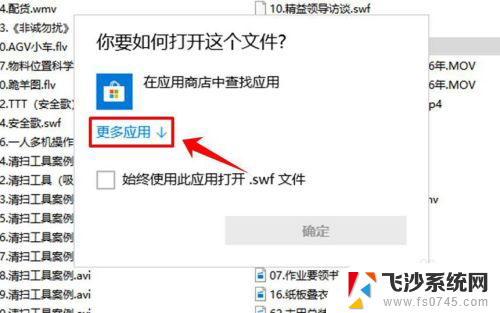
3.点击“更多应用”以后,在页面的列表中就会出现很多种打开方式。但是这并不全都是用于打开视频的软件,拖动列表旁边的滚动条,在列表中点击选中需要将其设为默认播放器的软件。
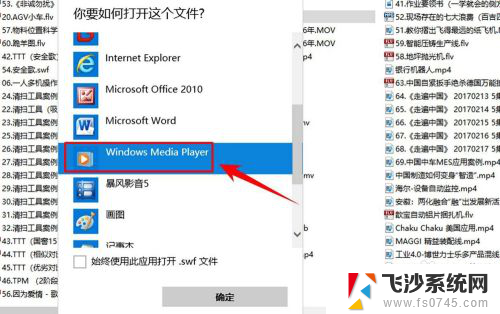
4.选中播放器以后,在页面的下方勾选【始终使用此应用打开】。然后点击页面右下方的【确定】按钮,设置成功。
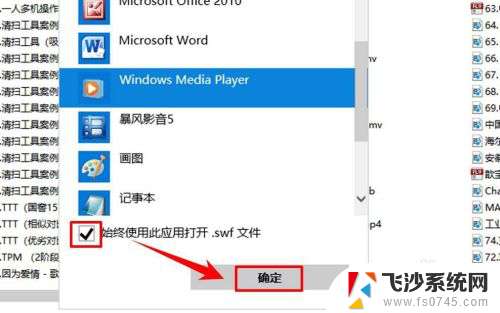
以上就是如何更改电脑默认播放器的全部内容,需要的用户可以按照这些步骤进行操作,希望对大家有所帮助。